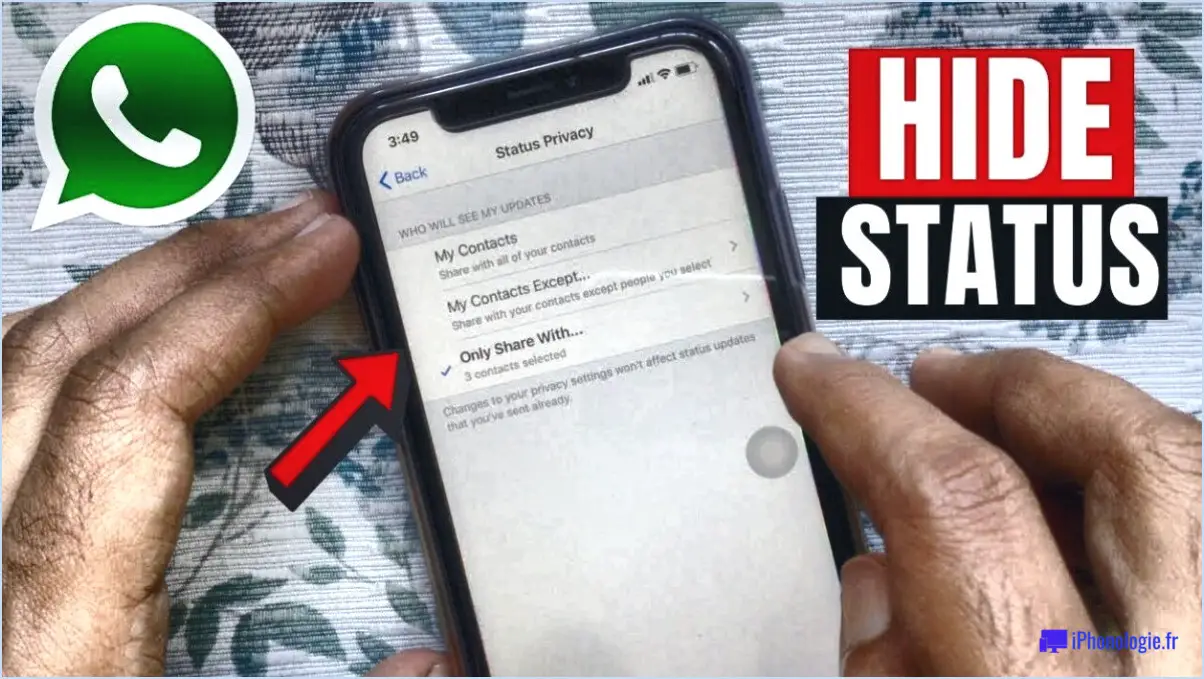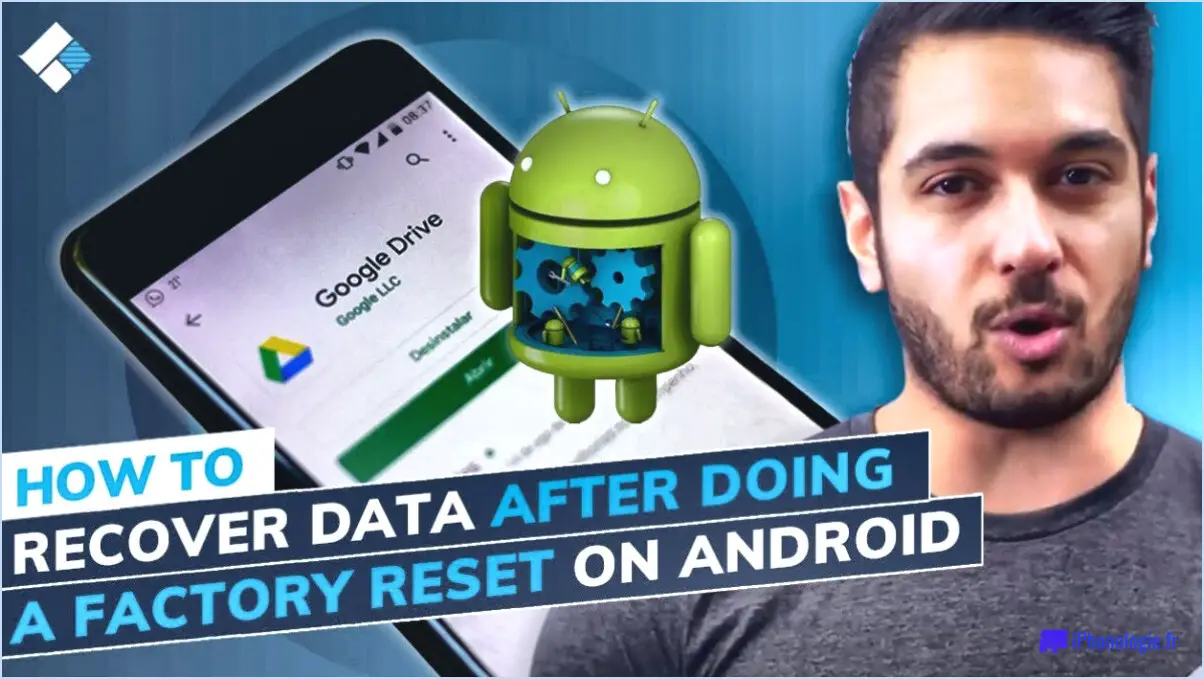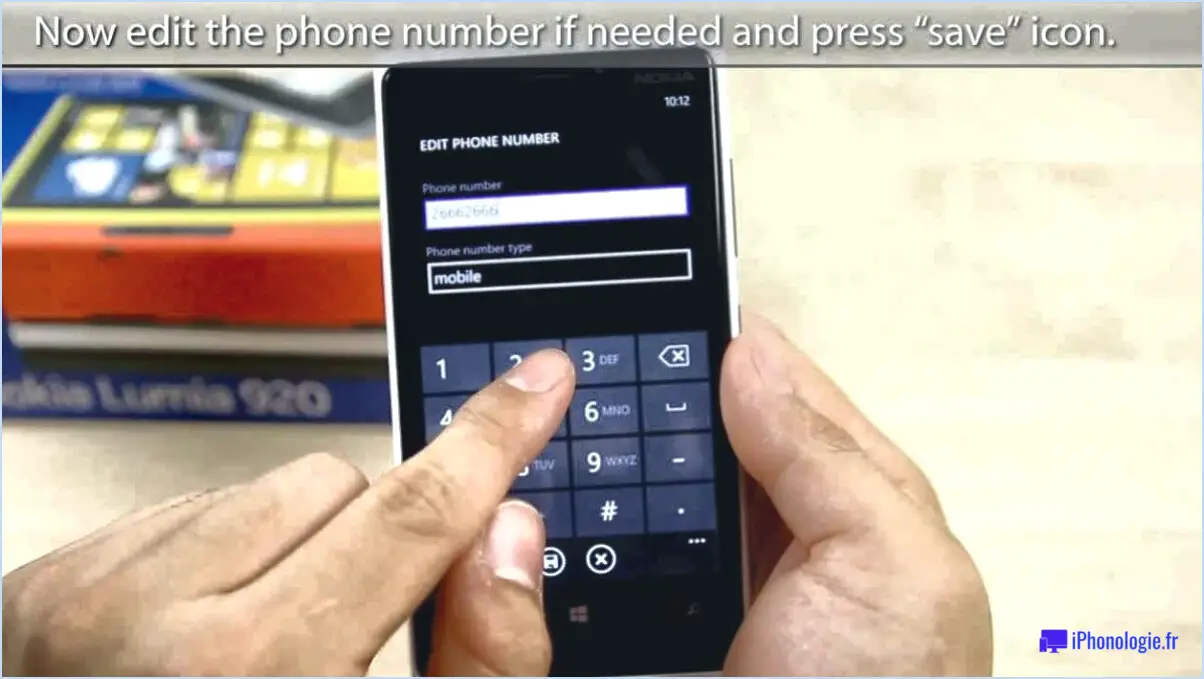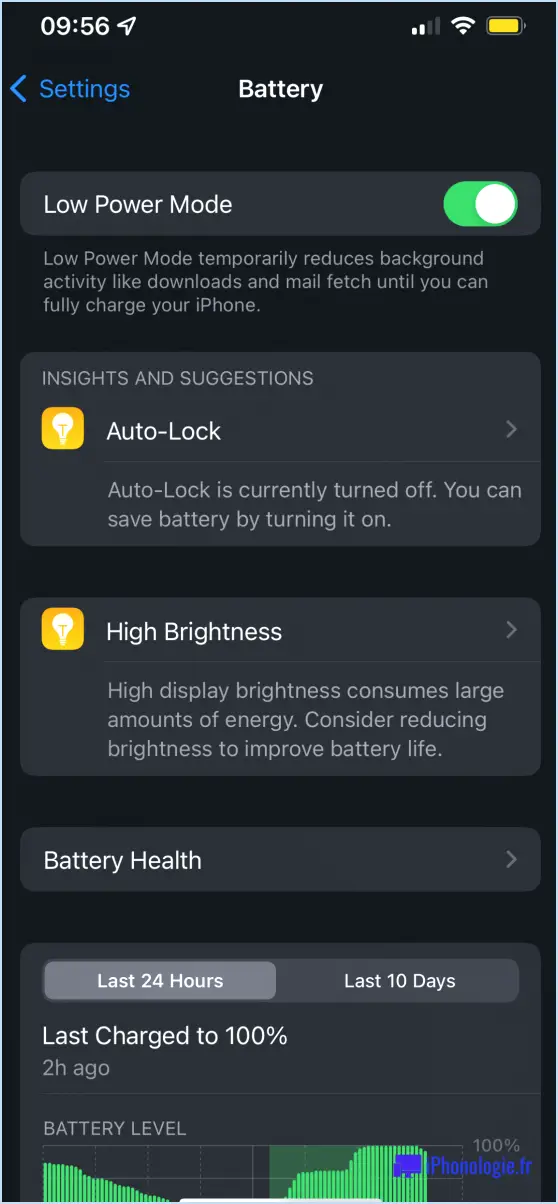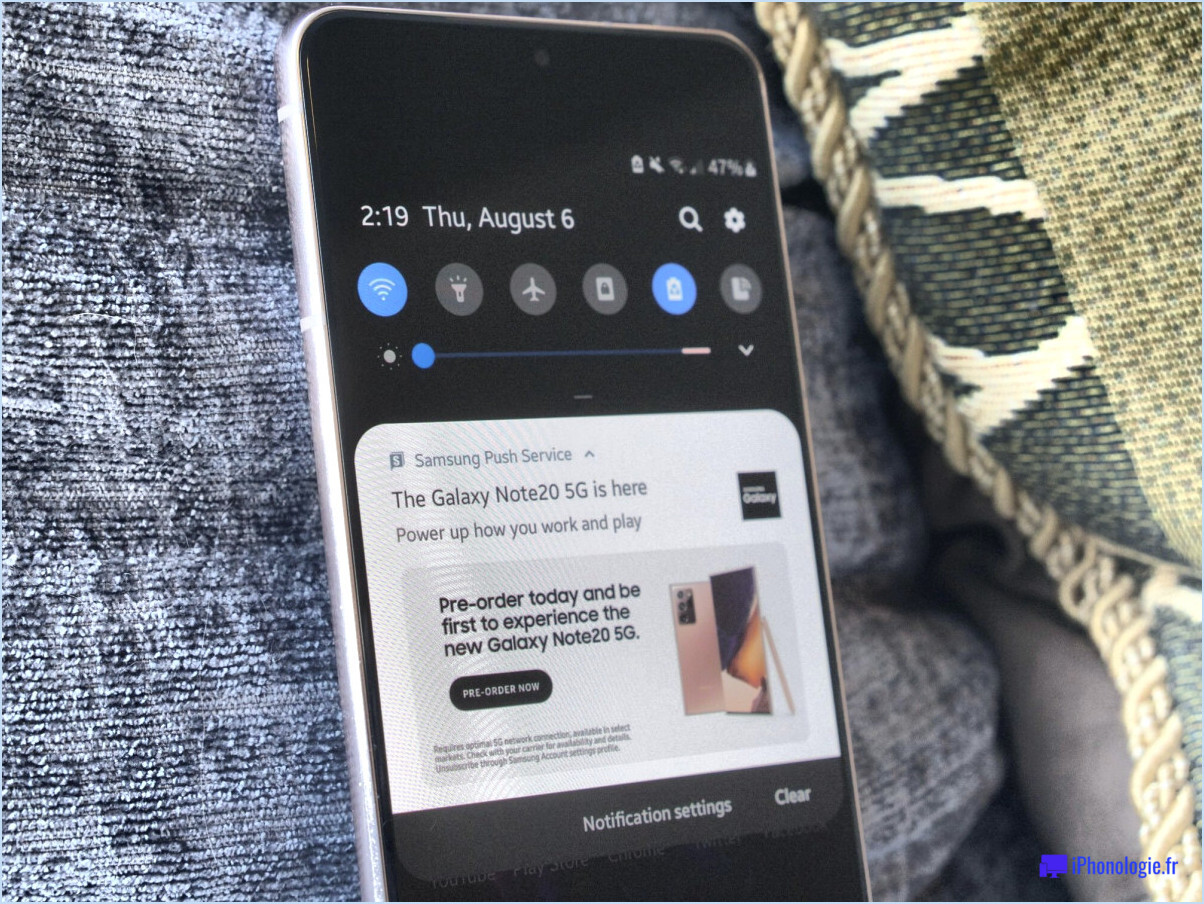Comment connecter le samsung galaxy au chromecast?
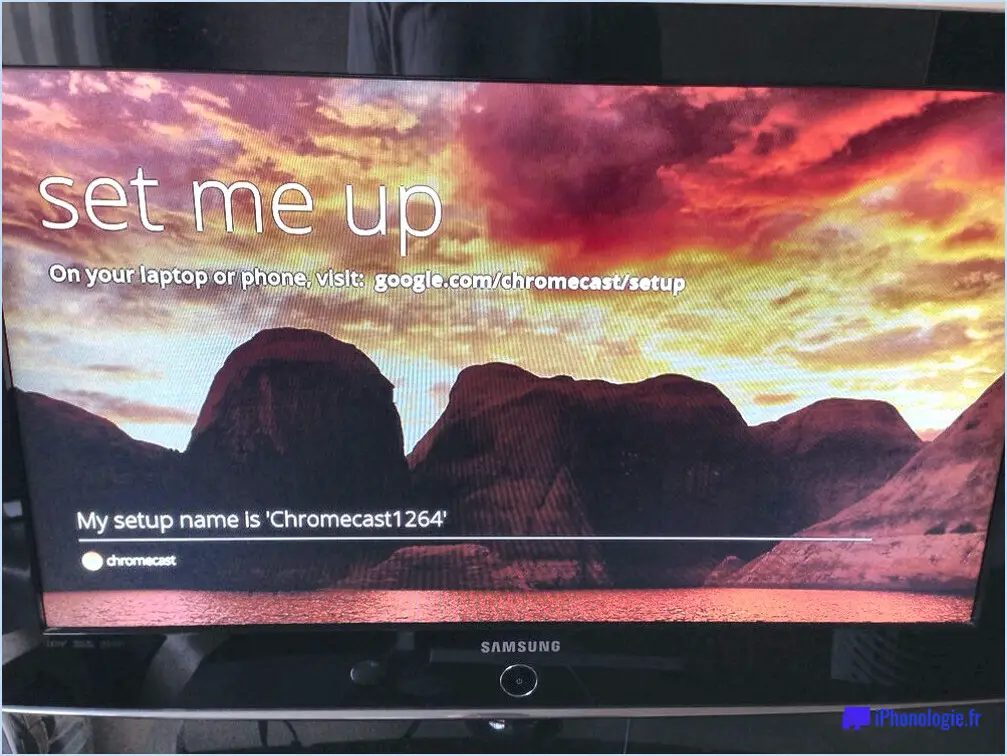
Pour connecter votre Samsung Galaxy à un appareil Chromecast, suivez les étapes suivantes afin de garantir une installation transparente :
- Vérifiez la connexion Internet : Avant toute chose, vérifiez que votre Samsung Galaxy et votre Chromecast sont tous deux connectés à Internet. Une connexion Wi-Fi stable est essentielle pour un streaming fluide.
- Configuration du Chromecast : Si vous n'avez pas encore configuré votre Chromecast, branchez-le sur le port HDMI de votre téléviseur et alimentez-le à l'aide du port USB ou d'un adaptateur. Suivez les instructions à l'écran pour terminer la configuration initiale. Notez le réseau auquel votre Chromecast est connecté.
- Préparation Samsung Galaxy : Sur votre appareil Samsung Galaxy, accédez à l'application "Paramètres". Sélectionnez ensuite "Connexions", puis "Wi-Fi". Assurez-vous que votre téléphone est connecté au même réseau Wi-Fi que votre Chromecast.
- Écran de diffusion : Selon le modèle de votre Samsung Galaxy, vous pouvez disposer de différentes options pour diffuser votre écran sur le Chromecast. Une méthode courante consiste à glisser vers le bas depuis le haut de l'écran pour accéder au panneau de notification, puis à appuyer sur l'option "Cast" ou "Screen Mirroring". Choisissez votre Chromecast dans la liste des appareils disponibles.
- Cast Apps : De nombreuses applications permettent de diffuser du contenu directement sur votre Chromecast. Lorsque vous utilisez une application compatible, recherchez l'icône "Cast", qui ressemble à un rectangle avec des ondes de type signal Wi-Fi dans le coin. Appuyez sur cette icône et sélectionnez votre Chromecast dans la liste.
- Mirroring vs. Casting : Gardez à l'esprit qu'il existe une distinction entre la diffusion et la mise en miroir de l'écran. La diffusion consiste à envoyer un contenu spécifique (vidéos, photos, musique) vers votre téléviseur via Chromecast, tandis que la mise en miroir de l'écran permet d'afficher l'intégralité de l'écran de votre appareil sur le téléviseur.
- Dépannage : Si vous rencontrez des problèmes, assurez-vous que les deux appareils sont sur le même réseau, redémarrez votre téléphone et votre Chromecast, et mettez à jour leur logiciel si nécessaire.
- Applications tierces : Si les fonctions de diffusion natives ne répondent pas à vos besoins, vous pouvez explorer les applications tierces qui offrent des fonctionnalités de diffusion avancées. Ces applications peuvent étendre vos capacités de diffusion.
N'oubliez pas que les étapes spécifiques peuvent varier légèrement en fonction de votre modèle Samsung Galaxy et de la version du Chromecast que vous utilisez. Reportez-vous toujours aux manuels d'utilisation ou aux ressources en ligne de vos appareils pour obtenir des instructions précises.
Comment connecter mon téléphone Android à mon téléviseur à l'aide de Chromecast?
Pour connecter votre téléphone Android à votre téléviseur à l'aide de Chromecast, vous aurez besoin de :
- Un téléphone Android.
- Un appareil Chromecast.
- Un câble HDMI.
- Un téléviseur avec un port HDMI disponible.
Voici comment procéder :
- Branchez le Chromecast sur un port HDMI ouvert de votre téléviseur.
- Ouvrez le Google Play Store sur votre téléphone Android.
- Recherchez "Chromecast" et téléchargez l'application Chromecast.
- Suivez les instructions de l'application pour configurer l'appareil Chromecast.
- Assurez-vous que votre téléphone Android et votre Chromecast sont connectés au même réseau Wi-Fi.
- Ouvrez l'application à partir de laquelle vous souhaitez diffuser et appuyez sur l'icône de diffusion.
- Choisissez votre appareil Chromecast dans la liste.
- L'écran de votre téléphone sera maintenant reflété sur votre téléviseur via Chromecast.
Profitez de la diffusion de contenu en continu depuis votre téléphone Android vers votre téléviseur !
Comment connecter mon téléphone à Chromecast par Bluetooth?
Pour connecter votre téléphone à Chromecast par Bluetooth, suivez les étapes suivantes :
- Ouvrez les paramètres de votre téléphone.
- Naviguez jusqu'à "Bluetooth" sous "Sans fil". & Réseaux sans fil".
- Choisissez "Chromecast" dans la liste des appareils disponibles.
- Appairez votre téléphone et votre Chromecast.
Une fois l'appairage effectué, utilisez l'application Chromecast sur votre téléphone pour diffuser du contenu en toute transparence sur votre téléviseur.
Comment connecter mon Samsung Galaxy s10 à mon téléviseur sans fil?
Pour connecter votre Samsung Galaxy S10 à votre téléviseur sans fil, vous avez plusieurs options :
- Écran sans fil Samsung Galaxy S10:
- Assurez-vous que votre téléviseur prend en charge Miracast ou Screen Mirroring.
- Sur votre Galaxy S10, balayez vers le bas le panneau de notification et appuyez sur "Screen Mirroring" ou "Smart View".
- Sélectionnez votre téléviseur dans la liste des appareils disponibles.
- L'écran de votre téléphone sera reflété sur le téléviseur.
- Dongle ou adaptateur HDMI sans fil:
- Achetez un dongle ou un adaptateur HDMI sans fil (par exemple, Chromecast, Roku ou compatible Miracast).
- Branchez le dongle sur le port HDMI de votre téléviseur.
- Suivez les instructions du fabricant pour le configurer et le connecter à votre Galaxy S10 via le Wi-Fi.
- Coulez ou mettez en miroir l'écran de votre téléphone sur le téléviseur à l'aide de l'application compatible ou de la fonction de mise en miroir de l'écran.
Ces méthodes vous permettent de profiter du contenu de votre Galaxy S10 sur votre téléviseur sans fil, qu'il s'agisse de vidéos, de photos ou d'applications. Profitez du confort d'un écran plus grand sans avoir besoin de câbles.
Où se trouve l'option cast dans un téléphone Samsung?
Le option cast sur les téléphones Samsung permet aux utilisateurs de projeter de manière transparente l'écran de leur téléphone sur des appareils externes tels que des téléviseurs. Pour accéder à cette fonction, procédez comme suit :
- Balayez vers le bas: Balayez vers le bas depuis le haut de l'écran de votre téléphone pour faire apparaître le panneau de notification.
- Réglages rapides: Dans le panneau de notification, localisez et appuyez sur l'icône "Cast" ou "Screen Mirroring". Cela ouvrira le menu de diffusion.
- Sélectionnez l'appareil: Choisissez l'appareil cible dans la liste des options disponibles. Assurez-vous que l'appareil vers lequel vous souhaitez diffuser est allumé et prêt.
- Connecter: Une fois que vous avez sélectionné l'appareil, votre téléphone établit une connexion. Votre écran sera alors reflété sur l'écran externe.
N'oubliez pas que la formulation et l'emplacement exacts de ces options peuvent varier légèrement en fonction du modèle et de la version logicielle de votre téléphone Samsung.
Comment puis-je connecter mon téléphone Android à mon téléviseur non intelligent?
Pour connecter votre téléphone Android à un téléviseur non intelligent, vous avez plusieurs options :
- Câble HDMI: Utilisez un câble HDMI pour relier votre téléphone et votre téléviseur. Cela vous permet d'afficher des vidéos et des photos directement sur l'écran du téléviseur.
- Connexion Bluetooth: Établissez une connexion Bluetooth pour contrôler le téléviseur à l'aide de l'écran tactile de votre téléphone Android. Cela permet de contrôler les fonctions du téléviseur de manière transparente.
Choisissez la méthode qui vous convient le mieux pour une connexion pratique.
Pourquoi mon téléphone ne trouve-t-il pas mon Chromecast?
Pour résoudre ce problème, suivez les étapes suivantes :
- Proximité: Assurez-vous que votre Chromecast est connecté à la même prise que votre téléphone.
- Réseau Wi-Fi: Confirmez que votre Chromecast et votre téléphone partagent le même réseau Wi-Fi.
- Mises à jour du logiciel: Mettez à jour votre téléphone et votre Chromecast avec leurs dernières versions logicielles.
Puis-je mettre en miroir mon téléphone sur Chromecast sans Wi-Fi?
Certainement ! Vous pouvez créer un miroir de votre téléphone vers Chromecast sans Wi-Fi. Il vous suffit de suivre les étapes suivantes :
- Ouvrez l'application Google Cast sur votre téléphone.
- Sélectionnez votre appareil Chromecast.
- Appuyez sur le bouton "Cast".
- Choisissez votre téléphone dans la liste des appareils.